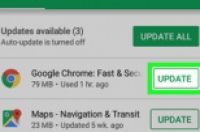
在本文中:电脑在iPhone设备上安卓设备参考
这篇文章将教你如何在电脑和移动设备上更新谷歌Chrome浏览器。尽管谷歌通常会自动安装各种更新,但是你可以在移动设备上使用应用程序商店来手动更新它,也可以在电脑上访问“关于Google Chrome”页面来更新程序。
方法
1:电脑
1:打开谷歌Chrome浏览器。它的图标是由红黄绿组成的三色圆圈,中间是一个蓝色的圆球。
2:点击⋮。它位于Chrome窗口的右上角。接着会打开一个下拉菜单。
这个图标是绿色或黄色的,如果有可用的更新文件,它就会变成红色。
在旧版的Chrome浏览器中,这个图标是☰。
3:选择帮助。它位于下拉菜单的底部。点击帮助按钮会打开一个弹出窗口。
如果你在菜单的顶部看到更新Google Chrome选项,请点击它。
4:点击关于Google Chrome。这个选项位于弹出窗口的顶部。
5:等待Chrome浏览器完成更新。更新应该会花几分钟才能完成。
如果你看到这里有条信息,写着“Google Chrome已更新至最新版本”,那就说明你不需要更新当前的浏览器。
6:重启Google Chrome浏览器。当浏览器完成更新后,会出现重新启动按钮,点击它即可完成更新。或是直接关闭再打开Chrome浏览器。此时,它应该更新到最新版本了。
你可以重新访问“关于Google Chrome”页面来查看浏览器的状态,页面的左侧应该会出现一条“Google Chrome已更新至最新版本”信息。
方法
2:在iPhone设备上
1:打开iPhone的应用商店(App Store)。应用的图标是浅蓝色的,上面有一个由三条白色粗线组成的字母“A”。你在主屏幕上就能找到这个应用。
2:点击更新 。它位于屏幕的右下角。
3:点击Chrome浏览器旁边的更新按钮。在页面顶部的“等待更新”部分中,你应该能看到Chrome图标,同时它的右侧就有一个更新按钮。
如果在“等待更新”部分中没有看到Chrome程序,那就说明它已更新至最新版本。
4:如果提示的话,请输入苹果账户(Apple ID)和密码。接着会开始更新谷歌Chrome应用程序。
如果没有提示你输入Apple ID密码,Google Chrome浏览器会立即开始更新。
方法
3:安卓设备
1:打开谷歌应用程序商店(Google Play Store)。这个应用程序的图标是白色的,上面有一个彩色的三角形。
2:点击☰。它位于屏幕的左上角。
3:点击我的应用程序和游戏.。这个选项位于屏幕左侧的弹出菜单上。
4:点击Chrome图标。它的图标是黄色、红色和绿色组成的圆圈,包绕着一个蓝色的圆球。它应该位于“更新”部分中,点击它会开始更新Chrome浏览器。




